- Проблеми са црним екраном у Оверватцх-у могу изазвати пуно проблема и утицати на ваше перформансе у игри.
- Најједноставнији начин за решавање овог проблема је прилагођавање графичких поставки у складу с тим.
- Неколико корисника је известило да им је измена поставки ГеФорце Екпериенце решила проблем.
- У случају да приликом покретања добијете црни екран Оверватцх, проверите подешавања снимања игре.

- Ограничење процесора, РАМ-а и мреже са убојицом за вруће картице
- Директно интегрисано са Твитцх-ом, Дисцорд-ом, Инстаграм-ом, Твиттер-ом и Мессенгерима
- Уграђене контроле звука и прилагођена музика
- Теме у боји компаније Разер Цхрома и форсирање тамних страница
- Бесплатни ВПН и блокатор огласа
- Преузмите Опера ГКС
Оверватцх је популарна тимска пуцачина, али многи корисници су пријавили црни екран у Оверватцх-у.
Ово може представљати проблем и спречити вас да играте игру, али имамо неколико решења која ће сигурно решити ваш проблем.
Како могу да решим проблем са црним екраном Оверватцх-ас?
1. Смањите графичка подешавања
- Уђите у главни мени Оверватцх-а.
- Користите падајући мени или клизач и подесите квалитет графике на Ниска.
- Изаберите Опције.
- Смањите детаље и резолуцију.
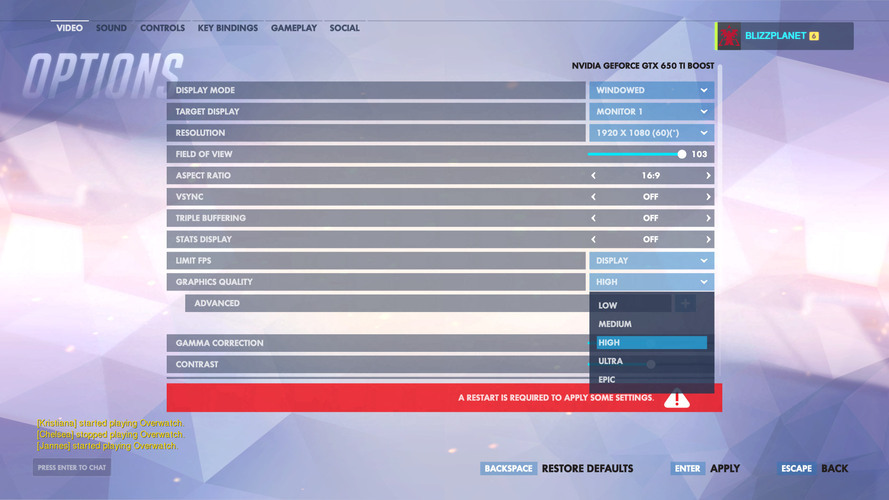
- Тестирајте сваки од претходних корака ако приметите побољшање перформанси у игри.
- Онемогућите оне који су смањили перформансе.
Ово је прилично једноставно решење, али требало би да поправи црни екран у Оверватцх-у током играња.
2. Промените подешавања игре
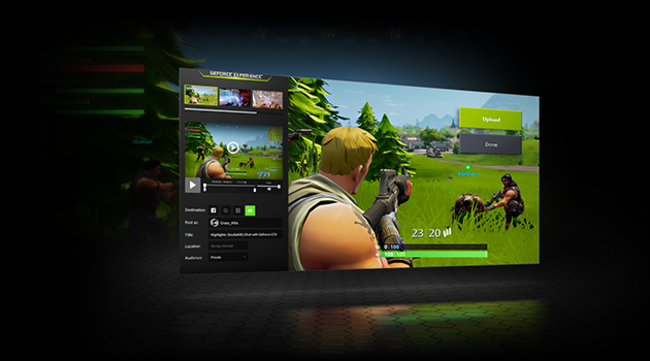
- Отвори ГеФорце Екпериенце апликација.
- Изаберите и кликните на Игре.
- У левом окну одаберите Оверватцх.
- Са десне стране одаберите Прилагођена поставка икону.
- Од Режим приказа, изабери Прозор без граница.
- Кликните на Применити.
- Уверите се да монитор ради на тачној брзини одзива.
Након промене ових подешавања, проверите да ли се и даље појављује црни екран Оверватцх при покретању.
3. Скенирајте и поправите датотеке игара

- Отвори Близард Цлиент апликација.
- Изаберите Игре.
- Изаберите Оверватцх са десног окна.
- Кликните на Опције на горњој левој страни.
- Изаберите Скенирање и поправак из доступних опција.
- Кликните на Започните скенирање таб.
- Сачекајте да се поступак скенирања заврши.
- Отворите игру и проверите да ли је грешка нестала.
Овај кратки поступак спречава црни екран Оверватцх-а, па вам препоручујемо да испробате.
4. Избриши кеш игре
- Притисните Цтрл + Схифт + Есц за отварање Таск Манагер.
- Изаберите Процеси таб.
- Проверите да ли је присутно агент.еке или Клијент за Близзард Упдате.
- Изаберите један од ова два процеса ако је доступан.
- притисните Крај процеса са дна апликације.
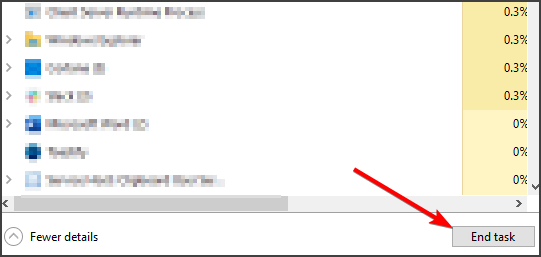
- притисните Виндовс тастер + Р. дугме и отвори Покрени прозор.
- Тип
% Програмдата% - Претражите директоријум са именом у директоријуму Близзард Ентертаинмент.
- Избришите Близзард Ентертаинмент директоријум.
- Поново покрените Близзард клијент.
- Покрени игру.
- Проверите да ли се проблем и даље јавља.
Ово је једноставно решење и могло би вам помоћи да решите проблеме са црним екраном Оверватцх-а приликом покретања.
5. Онемогућите ДВР игре
- Отвори Почетак мени.
- Кликните на Подешавања.
- Кликните на Гаминг.
- Изабрати Гаме Бар опција која се налази на бочној траци.
- Онемогућите сваку опцију из Гаме Бар.
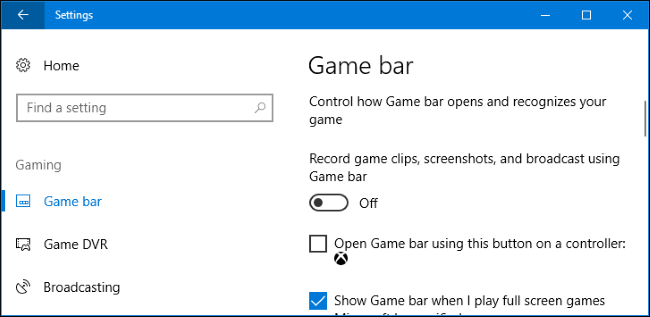
- Кликните на Гаме ДВР.
- Онемогућите сваку опцију из Гаме ДВР.
- Изаберите Труе Плаи.
- Искључи Труе Плаи.
- Покрени игру.
- Проверите да ли решење функционише.
Ове функције могу ометати одређене игре, а након онемогућавања црни екран током играња Оверватцх-а требало би да нестане.
Проблеми са црним екраном у Оверватцх-у могу негативно утицати на ваше играчко искуство, али надамо се да вам је наш кратки водич помогао да их поправите.
Да ли сте пронашли другачије решење за овај проблем? Поделите га са нама у коментарима испод!


![Виндовс 10 црни екран након БИОС-а [потпуно поправљено]](/f/2e1159ffe30ca2d920816a9dd3715f2d.jpg?width=300&height=460)